CamStudio là một trong những phần mềm quay video màn hình máy tính miễn phí được rất nhiều người sử dụng. Tuy nhiên nếu chưa biết cách quay video màn hình máy tính, laptop bằng CamStudio như thế nào bạn có thể tham khảo hướng dẫn tại đây và làm theo nhé.
Có khá nhiều các công cụ quay video màn hình nổi bật như Bandicam, FastStone Capture hay Camtasia Studio, đây hầu hết là các công cụ hỗ trợ quay video màn hình miễn phí và được nhiều người dùng tin tưởng sử dụng, đối với phần mềm Camstudio cũng vậy, đây là một phần mềm hỗ trợ quay video trên máy tính mạnh mẽ và quan trọng nhất là miễn phí mà người dùng có thể tham khảo khi quay video trên Win 7, Win 8 hoặc Win 10, hoặc cũng có khi dùng để quay video game dễ dàng.
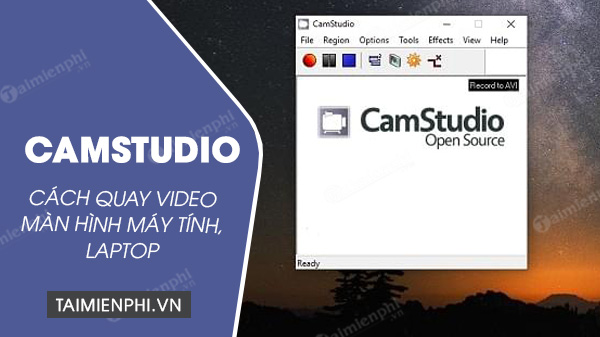
Hướng dẫn quay video màn hình máy tính bằng Camstudio
Quay video màn hình bằng Camstudio
Tải và cài đặt CamStudio tại đây.
Bước 1: Sau khi cài đặt Camstudio, bạn truy cập vào Camstudio trên máy tính. Trong giao diện Camstudio, bạn cần phải tìm hiểu một số cài đặt trong phần mềm để tiện cho việc quay video màn hình bằng Camstudio nhé.
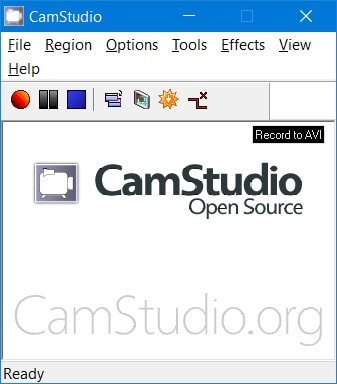
- Region: Lựa chọn vùng màn hình để quay video màn hình
+ Fixed Region…:Vùng màn hình cố định
+ Windows: Cửa sổ hiện tại.
+ Full Screen: Toàn màn hình.

- Options: Tùy chọn các chức năng của phần mềm quay video màn hình Camstudio.
+ Video Options: Tùy chọn các thông số video quay màn hình.

Bạn có thể tùy ý lựa chọn các định dạng video, khung hình. Nhấp Configure để điều chỉnh thông số chất lượng video theo định dạng video.

+ Cursor Options: Tùy chọn con trỏ khi quay video màn hình.
+ Audio Options: Tùy chọn âm thanh khi quay video màn hình.
Và rất nhiều các tùy chọn khác bao gồm: Do not record audio (Không ghi âm thanh), Record audio from microphone (Quay có thu âm từ mic), Record audio from spearkers (Quay có thu âm từ loa).

- Tools: Ghi chú trong video và hình khi quay video màn hình.

- Effects: Tùy chỉnh hiệu ứng video bao gồm lựa chọn định dạng video, tạo bộ đếm ngược thời gian, xem trước định dạng, tạo caption, watermark cho video.

Bước 2: Để quay video màn hình bằng Camstudio, bạn nhấn vào biểu tượng nút tròn màu đỏ. Trong bài viết này, Taimienphi.vn sử dụng cách quay video màn hình bằng Camstudio theo cửa sổ đang hiển thị.

Để dừng quay video màn hình bằng Camstudio, bạn chỉ việc nhấn vào nút vuông màu xanh dương để ngừng video.

Bước 3: Ngay sau khi ngừng quay video màn hình bằng Camstudio, phần mềm sẽ tự động hiển thị cửa sổ cho phép bạn lựa chọn vị trí lưu trữ video (định dạng mặc định .AVI). Sau khi lựa chọn vị trí lưu trữ, bạn nhấn Save để lưu lại nhé.

Tùy ý lựa chọn vị trí lưu trữ video sau khi quay video màn hình bằng Camstudio.

Và đây là video sau khi quay màn hình bằng Camstudio.
Bước 4: Camstudio cũng hỗ trợ người dùng chuyển đổi file video sang file định dạng flash. Bạn nhấp chuột vào mục Tools >SWF Producer (Convert AVI to Flash) nhé.

Lựa chọn video đã quay video màn hình từ các bước trên.
Bước 5: Nhấp vào biểu tượng vòng tròn màu xanh để tìm video AVI vừa quay video màn hình bằng Camstudio cần chuyển đổi sang định dạng flash.

Bấm vào nút màu xanh để lựa chọn video muốn chuyển đổi sang định dạng flash

Click chọn vào video muốn chuyển đổi từ file video .AVI sang file định dạng flash. Nhấn Open để mở.

Bạn có thể tùy chỉnh tên file flash, vị trí lưu trữ file flash và file HTML để mở file flash trên các trình duyệt hỗ trợ HTML như download Google Chrome, Cốc Cốc, Firefox và Opera. Ngoài ra, còn rất nhiều tùy chỉnh khác như chế độ màu 16 hoặc 32-bit, tỷ lệ khung hình, định dạng âm thanh,…. Nhấn OK để lưu lại.

Tùy vào dung lượng video, quá trình chuyển đổi có thể mất một chút ít thời gian, bạn hãy kiên nhẫn chờ đợi nhé. Sau khi chuyển đổi thành công, file flash sẽ tự động chuyển đổi.

Kết quả sau khi chuyển từ video AVI sang file flash.

Hy vọng với hướng dẫn chi tiết trên, bạn đọc đã biết cách quay video màn hình bằng Camstudio, ngoài ra, bạn cũng có thể sử dụng nhiều công cụ khác nhau để hỗ trợ quay video bằng Bandicam, Camtasia Studio hay FastStone Capture nhé. Đa số các phần mềm hỗ trợ quay video trên máy tính này đều miễn phí và đặc biệt tích hợp rất nhiều các công cụ quay video màn hình, chụp ảnh màn hình vô cùng tiện dụng mà rất ít phần mềm nào hiện nay có hỗ trợ. Bạn cũng không cần lo về vấn đề tương thích do hiện nay đa số các phần mềm đều hỗ trợ quay video trên Win 7, Win 8 hay Win 10 dễ dàng.
Với những ban chuyên quay video game để phục vụ hướng dẫn có thể tham khảo thêm một số phần mềm quay video game 2016 mới nhất được Taimienphi.vn tổng hợp nhé, đây là những phần mềm quay video game mới nhất, đa dụng nhất mà bất cứ người dùng nào cũng có thể tải về và sử dụng dễ dàng.
Ngoài ra, nếu bạn muốn tìm kiếm những phần mềm có thể quay lại video game mà mình đang chơi, tham khảo top phần mềm quay video game có trên thuthutat.taimienphi.vn để có những lựa chọn tốt nhất dành cho mình giúp lưu lại những video game mà mình tâm đắc nhất
https://thuthuat.taimienphi.vn/quay-video-man-hinh-may-tinh-bang-camstudio-12333n.aspx
Chúc các bạn thành công!